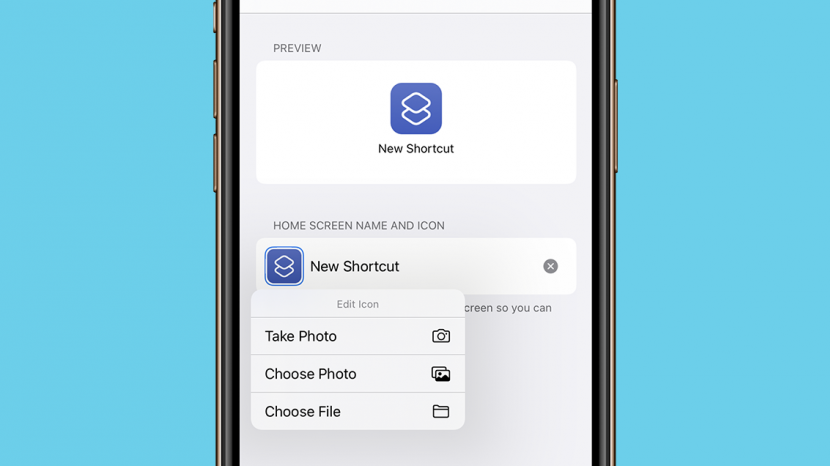
La personalizzazione dell'icona dell'app per iPhone è un altro ottimo modo in cui iOS 14 consente agli utenti di personalizzare i propri dispositivi. Mentre le icone di iPhone sono sempre apparse eleganti, ora puoi creare le tue icone per app per iPhone o scaricare un'app per cambiare le tue icone. L'app iPhone Shortcuts consente agli utenti di creare un'estetica personalizzata per la propria schermata Home senza pagare per un'app di terze parti. Consente di utilizzare immagini personalizzate come icone che fungono quindi da collegamento all'app corrispondente nella Libreria app. Scopri come modificare le icone delle app su iPhone con i collegamenti in pochi semplici passaggi.
Imparentato: Come utilizzare gli stack di widget iOS: la tua guida completa
Cosa c'è in questo articolo:
- Come cambiare l'icona di un'app creandone una in scorciatoie
- Come nascondere l'app nella libreria delle app dopo aver creato una nuova icona dell'app per essa
- Dove trovare e scaricare le icone delle app per iPhone
- Progetta e crea le tue icone per app
Come cambiare l'icona di un'app creandone una in scorciatoie
- Apri il Applicazione scorciatoie.
- Tocca il + icona situato in alto a destra nella schermata principale dell'app.
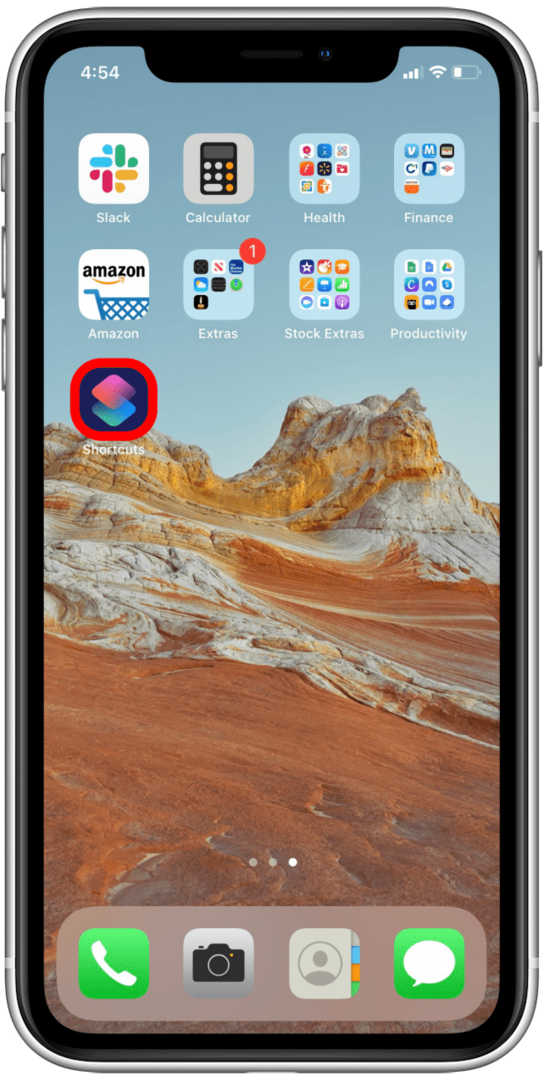
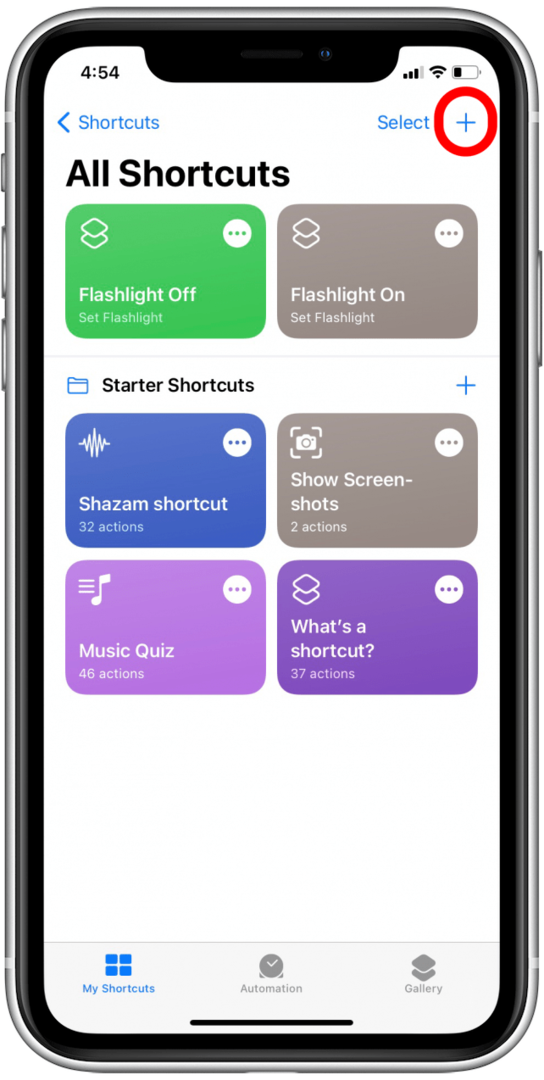
- Selezionare Aggiungi azione.
- Usa la barra di ricerca nella parte superiore dello schermo e digita Apri l'app.
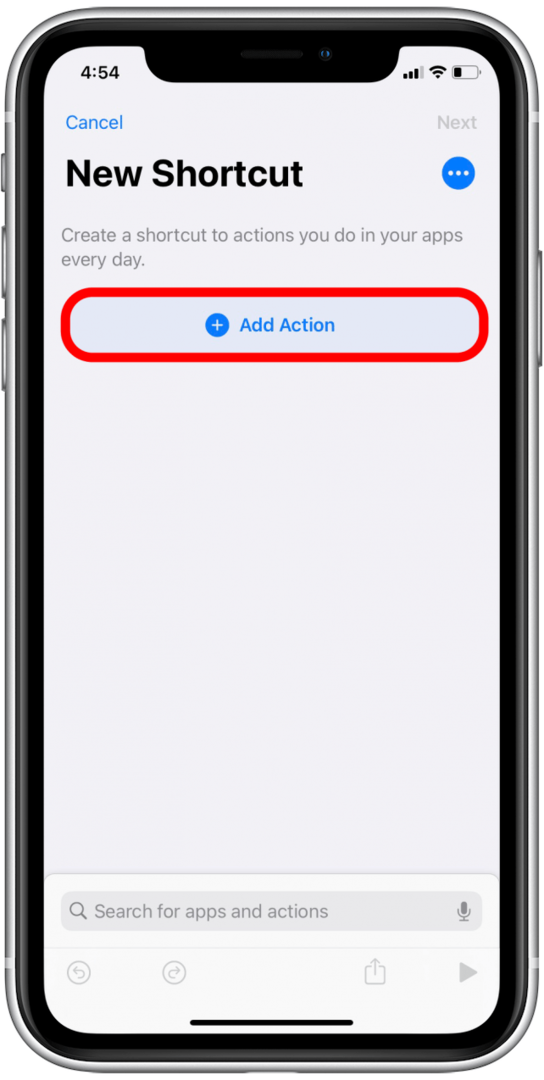
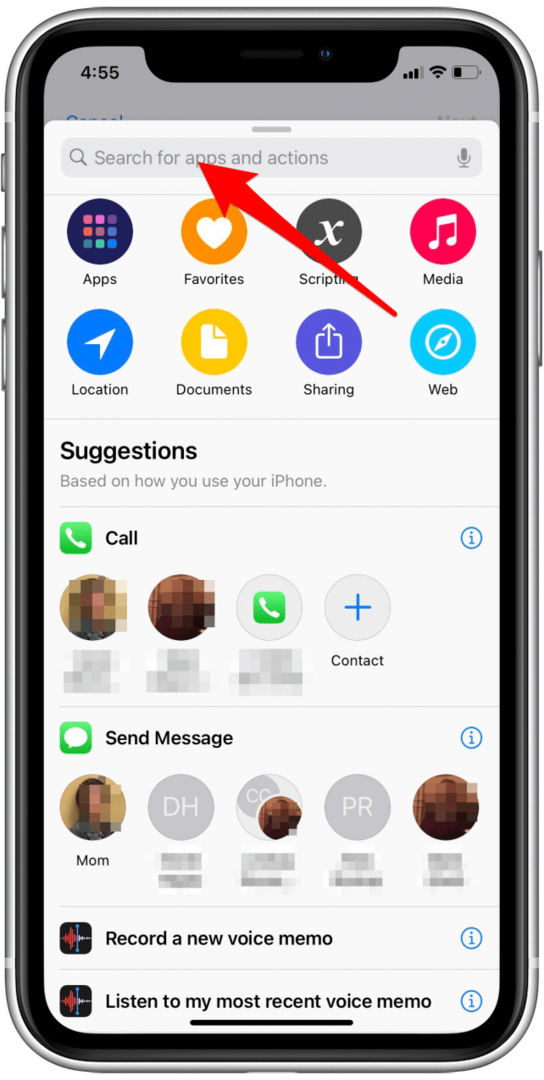
- Selezionare Apri l'app.
- Tocca su Scegliere.
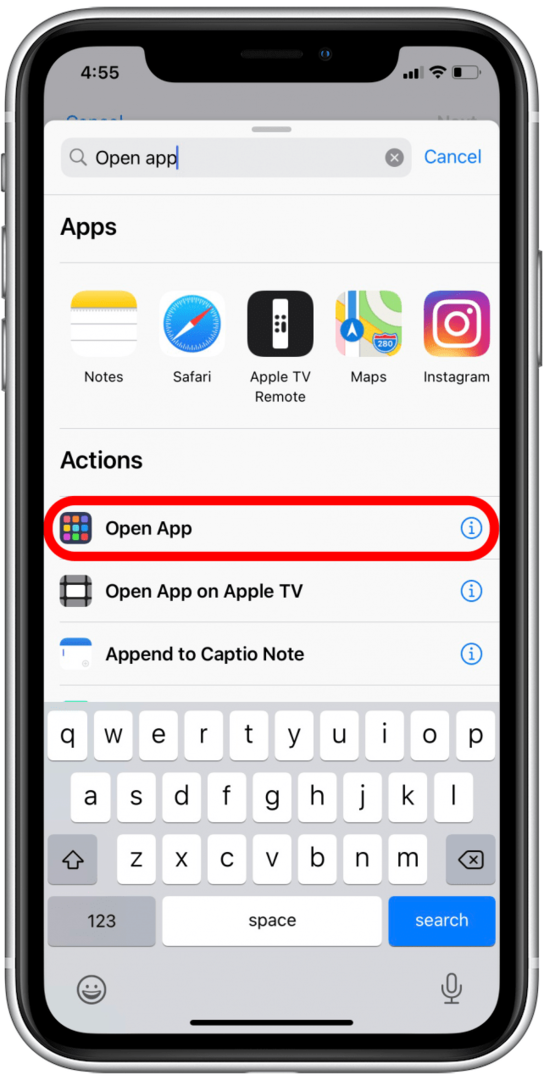
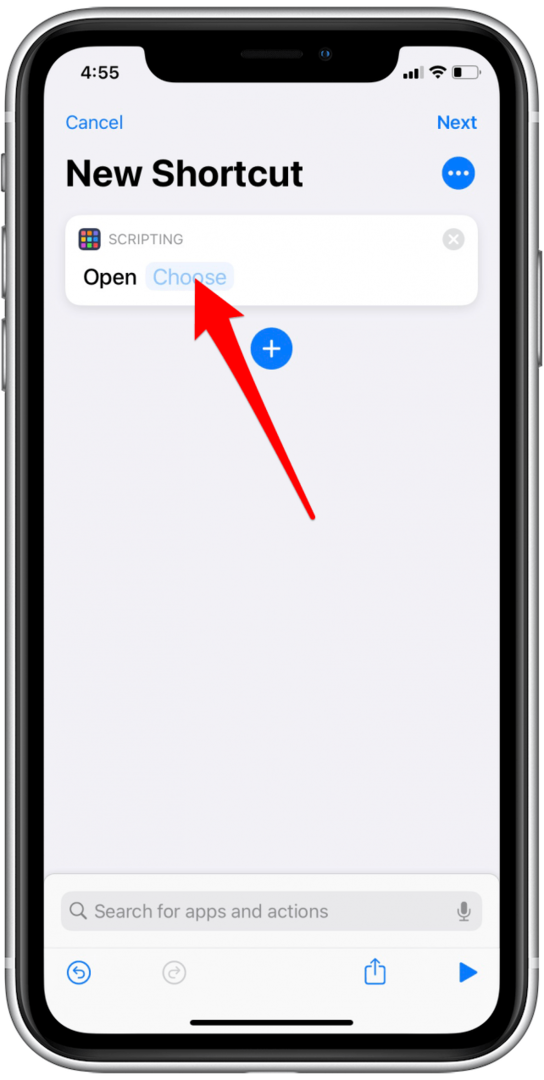
- Seleziona l'app di tua scelta dall'elenco in ordine alfabetico. Puoi anche cercare l'app nella barra di ricerca nella parte superiore dello schermo.
- Tocca i tre punti nell'angolo in alto a destra dello schermo.
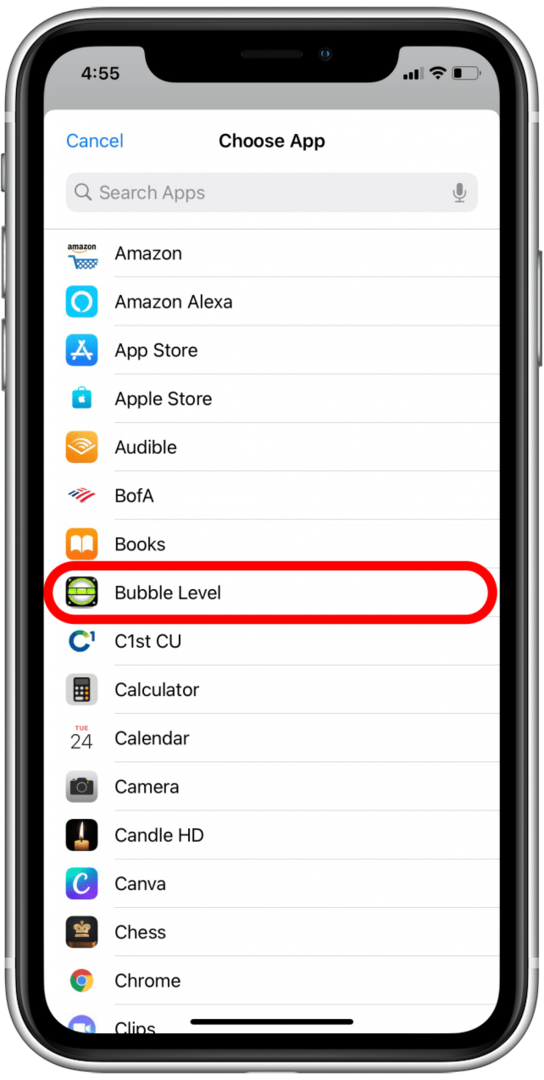
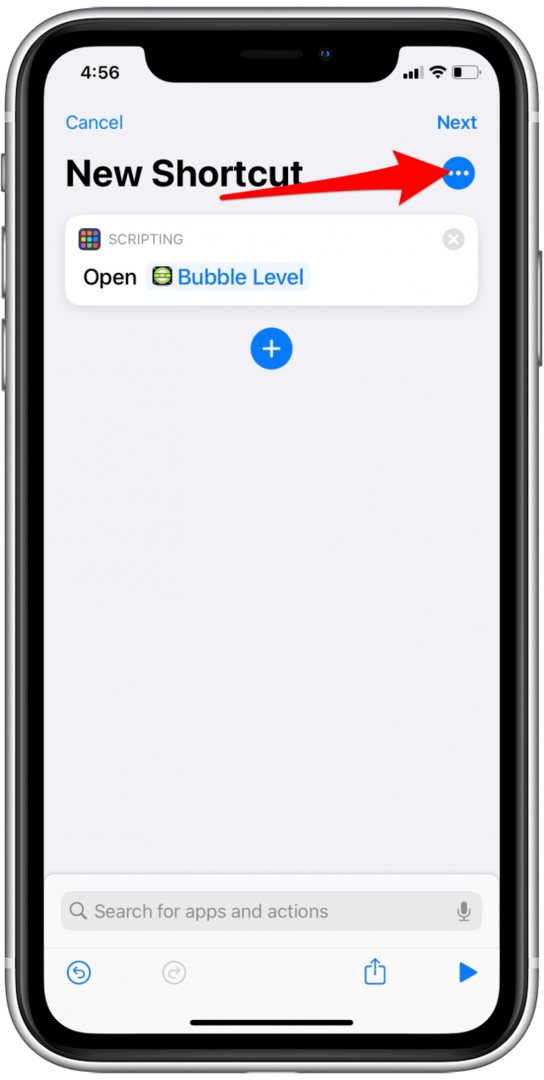
- Tocca su Aggiungere alla schermata Home.
- Tocca l'icona dell'app sotto Nome e icona della schermata iniziale.
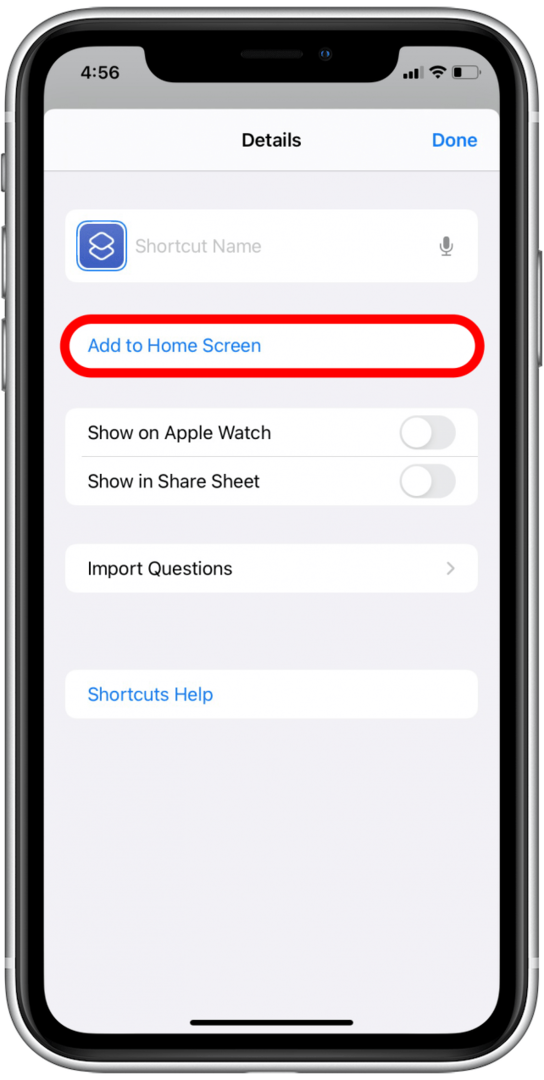
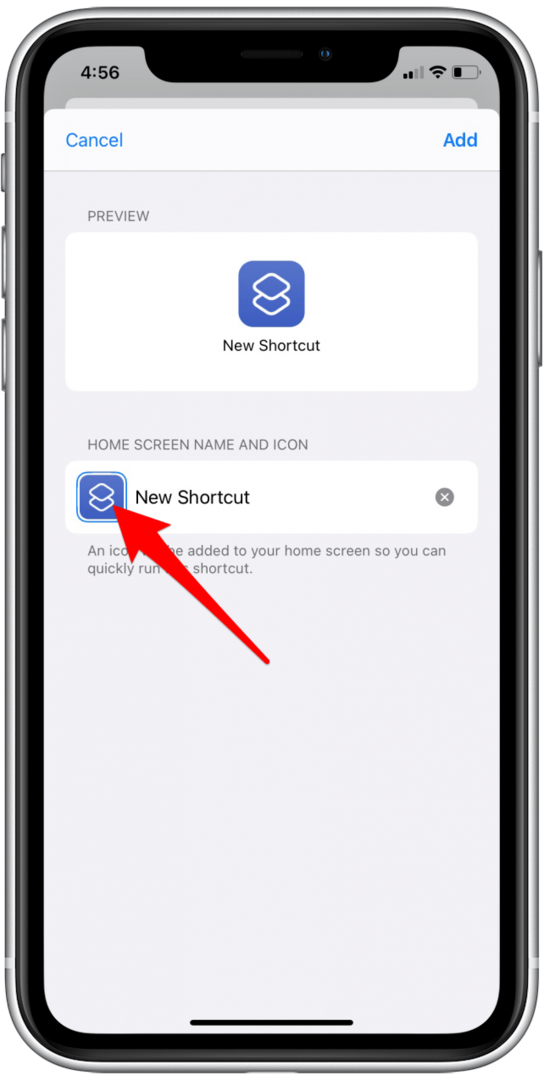
- Dal menu a tendina, seleziona Fare foto, Scegli la foto, o Scegli il file.
- Seleziona l'immagine che desideri utilizzare e confermala toccando Scegliere.
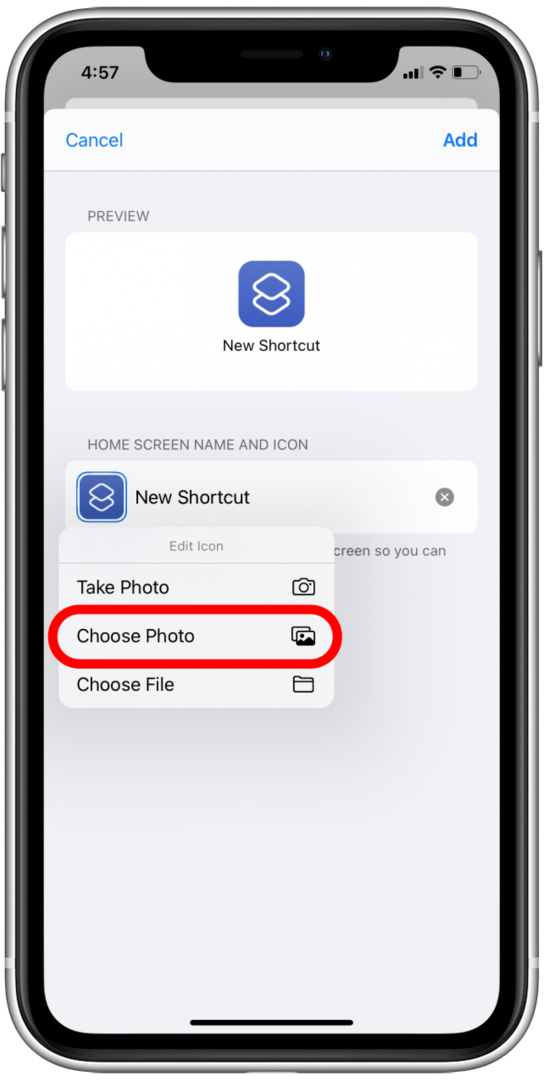
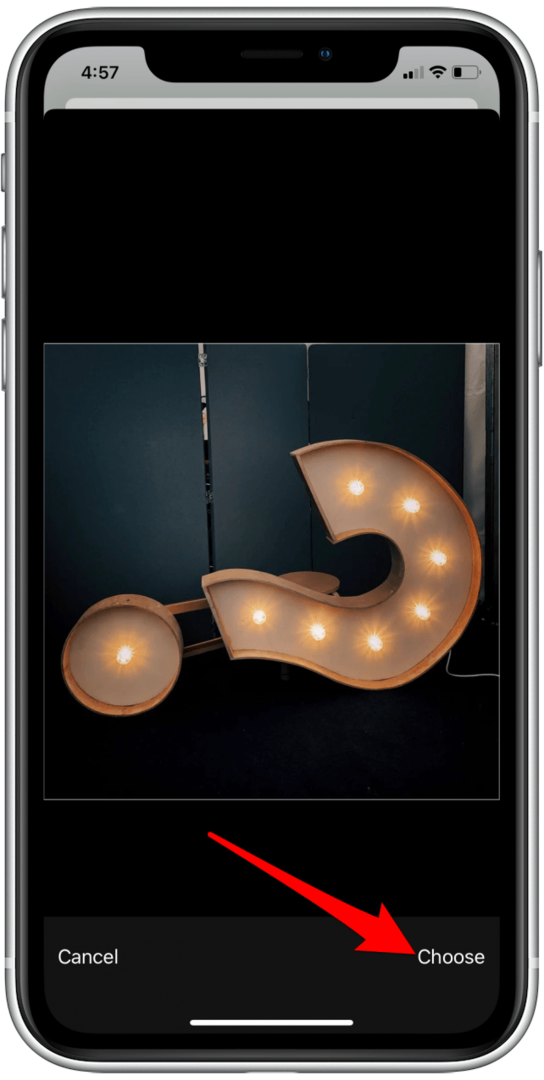
- Tocca su Nuova scorciatoia per rinominare l'app.
- Rubinetto Aggiungere nell'angolo in alto a destra dello schermo.
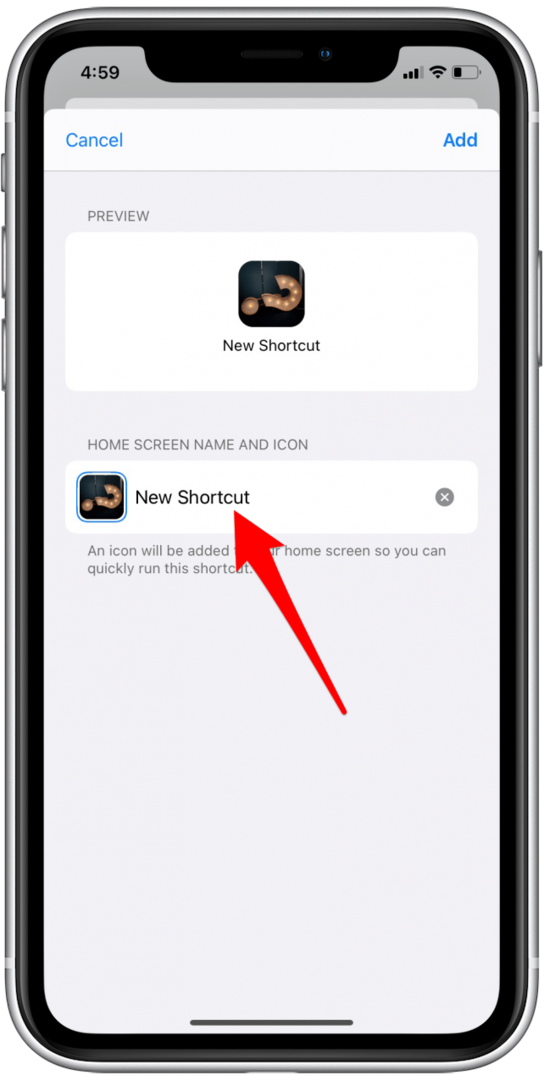
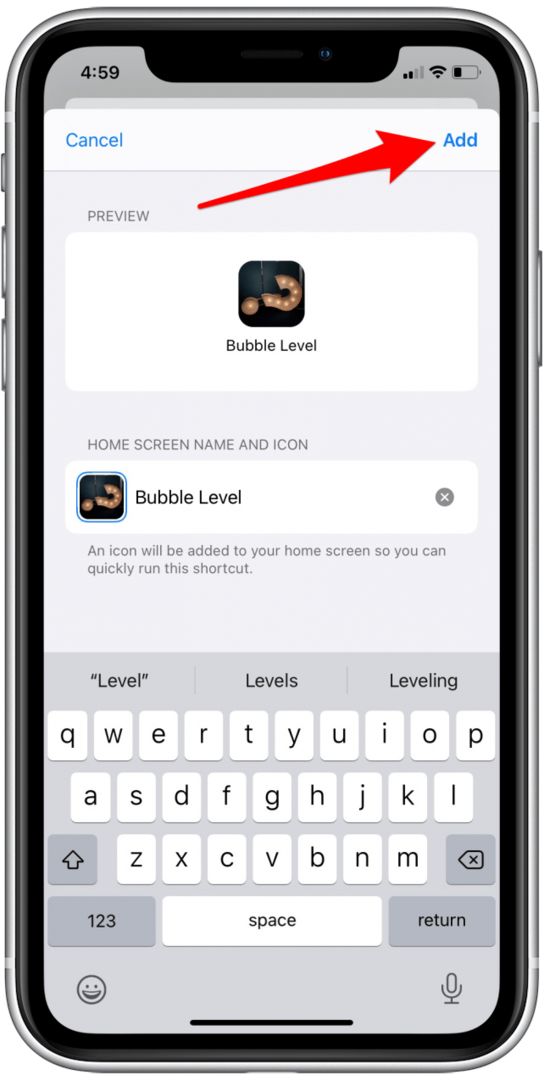
- Tocca su Fatto.
- La nuova icona dell'app apparirà sulla schermata principale.
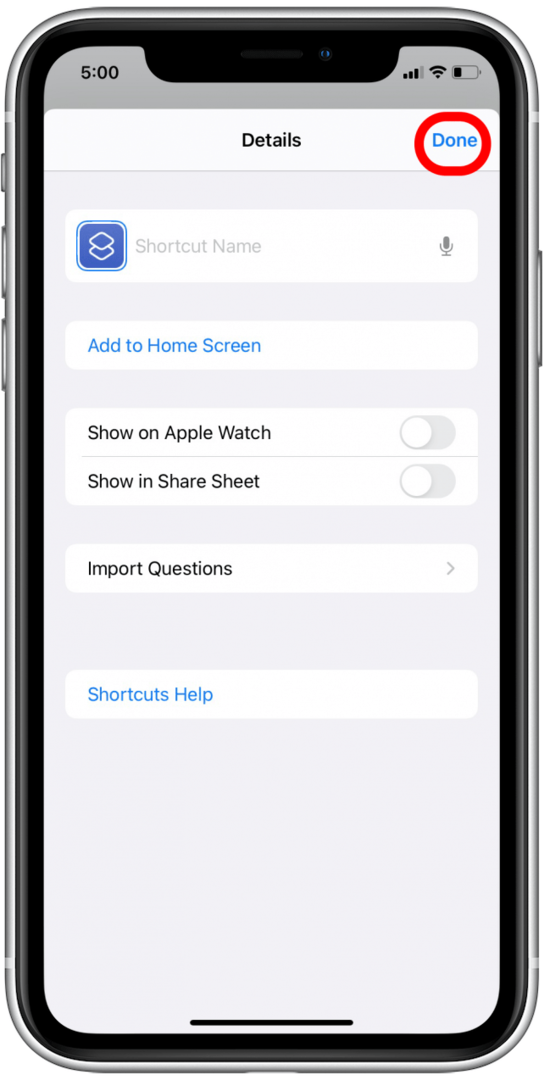
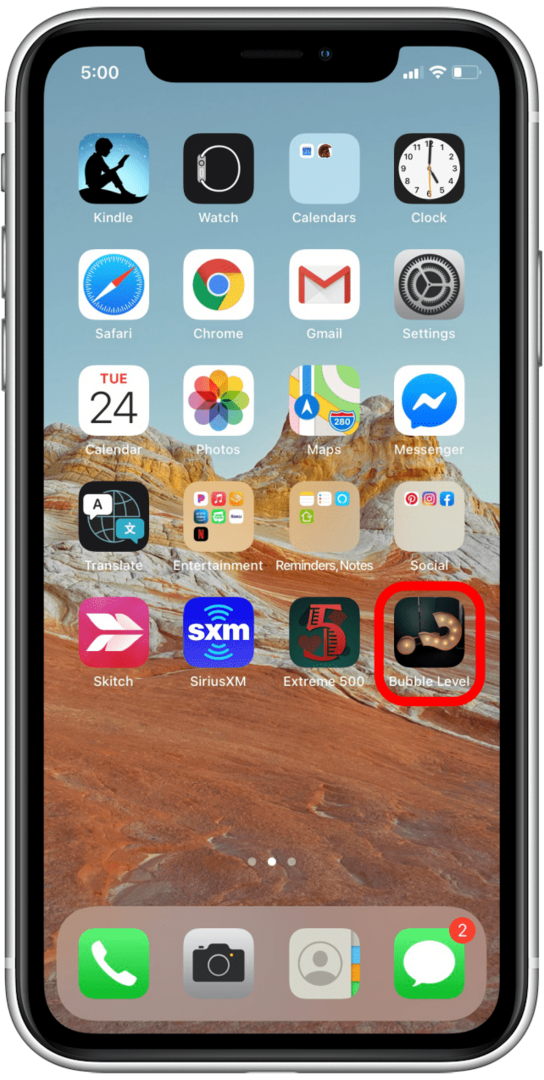
Come nascondere l'app nella libreria delle app
La creazione di un'icona iPhone personalizzata utilizzando l'app Scorciatoie non sostituisce l'icona dell'app originale sulla schermata Home, quindi dovrai nascondere l'app originale per evitare di vederla.
- Premi a lungo sull'icona dell'app che desideri nascondere finché non viene visualizzato un menu.
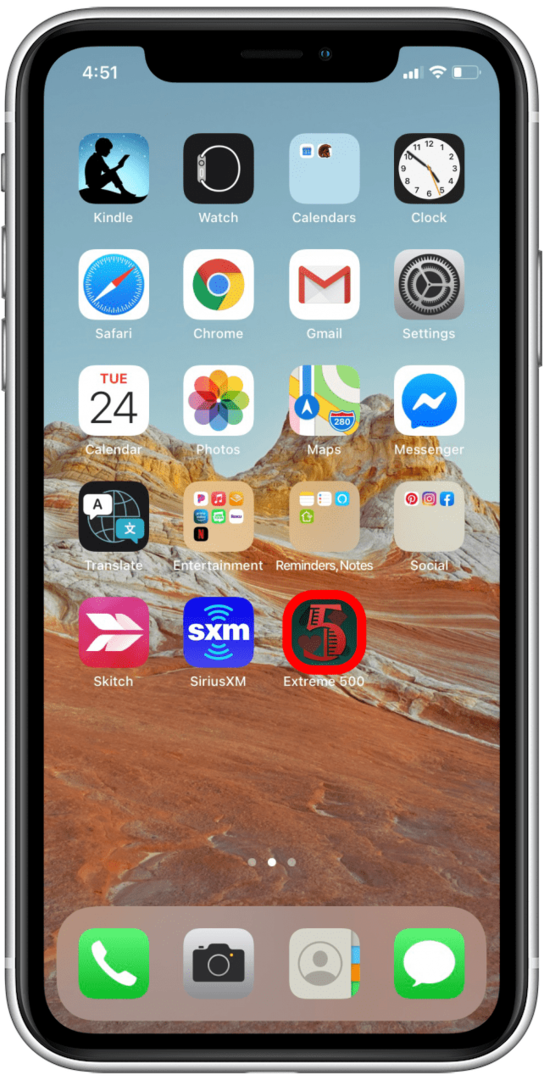
- Tocca su Rimuovi app.
- Tocca su Rimuovi dalla schermata principale.
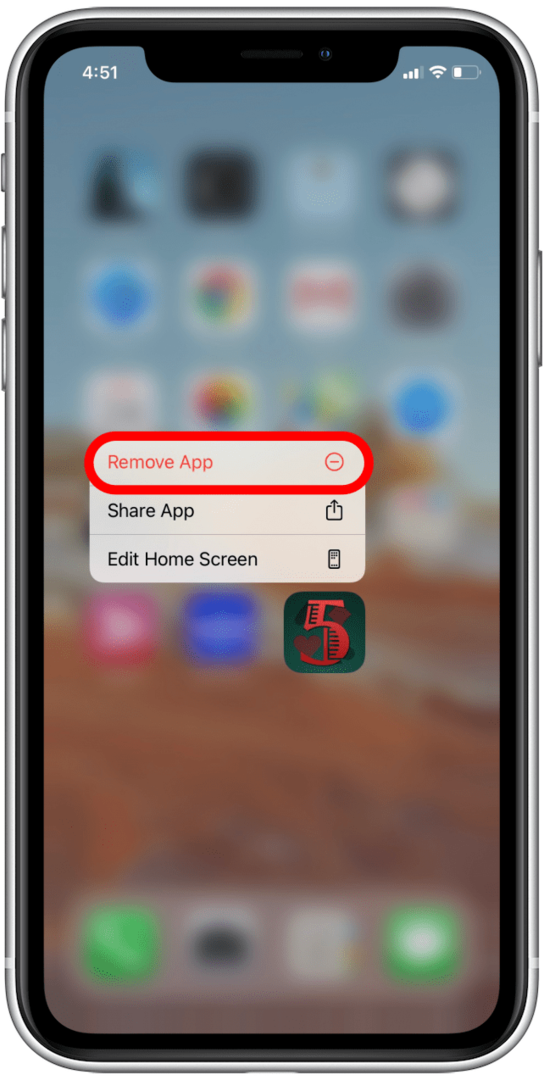
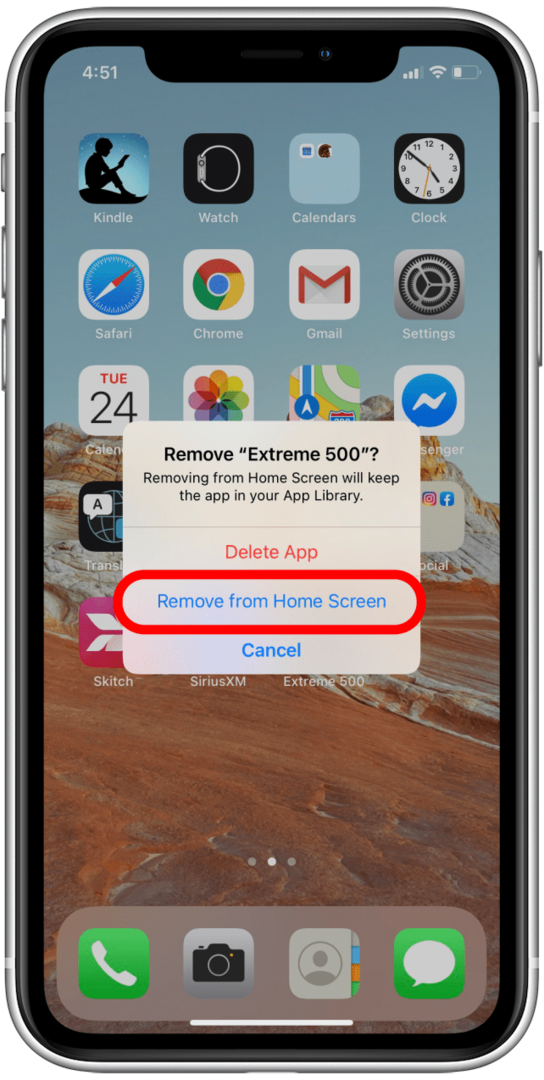
Questo rimuoverà l'icona dell'app dalla schermata Home spostandola nella Libreria app. Lo spostamento di un'app nella Libreria app non la elimina, la memorizza semplicemente lontano dalla schermata principale.
Dove trovare e scaricare le icone delle app per iPhone
Con così tante opzioni disponibili, può essere difficile scegliere il giusto design personalizzato dell'icona dell'app per iPhone. È possibile scaricare gratuitamente le icone delle app per iPhone, ma è anche possibile acquistare pacchetti premium online. Icone 8 è un ottimo sito Web che offre un'ampia selezione di icone gratuite con una sezione specifica per i design compatibili con iOS. Entrambi Iconscout e Flaticon hanno anche alcuni pacchetti gratuiti per i prodotti Apple.

Per una selezione più creativa, una rapida ricerca su Pinterest può trovare varie raccolte gratuite e a pagamento. Il bello della ricerca su Pinterest è che mostra alcune delle migliori icone di diversi negozi e siti Web, come questo set di acquerelli gratuito (nella foto sopra) che puoi scaricare tramite Freepik. Finalmente, Etsy è un ottimo posto per trovare pacchetti di icone che vanno sotto i dieci dollari a seconda del venditore. A volte sono anche abbinati a fantastici screensaver e altro ancora per creare un tema coerente. Una volta scaricate le icone dell'iPhone, verranno archiviate nelle tue foto e potrai aggiungerle utilizzando il pulsante Applicazione scorciatoie.
Progetta e crea le tue icone per app
La possibilità di creare le tue icone per iPhone è entusiasmante, ma può essere un po' scoraggiante. Ci sono molti modi per creare i tuoi disegni. Il modo vecchio stile è disegnare a mano le icone, quindi scansionare l'arte o semplicemente scattare una foto del disegno direttamente tramite l'app Shortcuts. Un'altra opzione è creare un design utilizzando software come Photoshop o Adobe Illustrator se hai familiarità con queste applicazioni. Ma per coloro che non hanno talento nelle belle arti né sono esperti in progettazione di computer, il Applicazione Canva è la strada da percorrere.
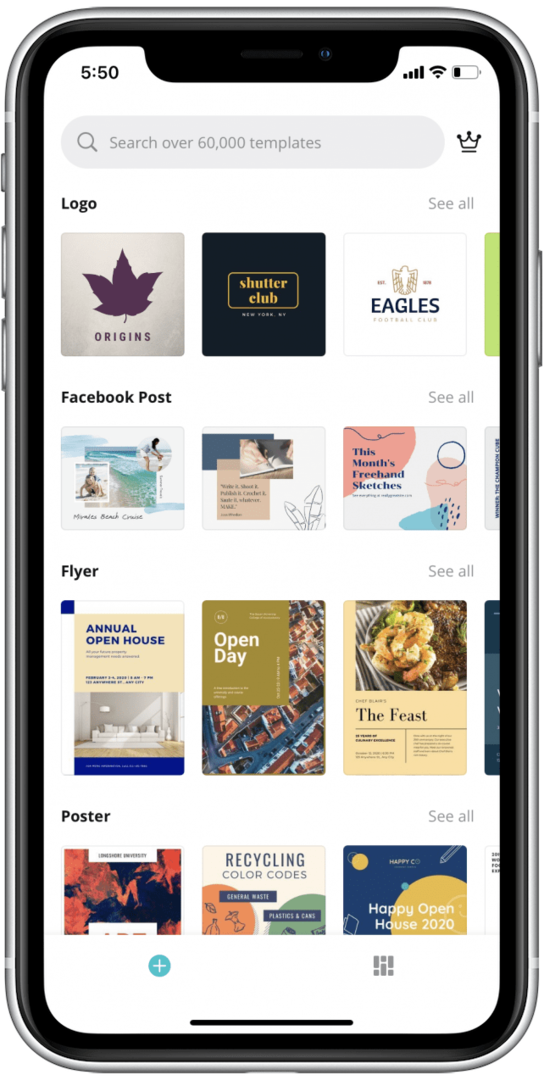
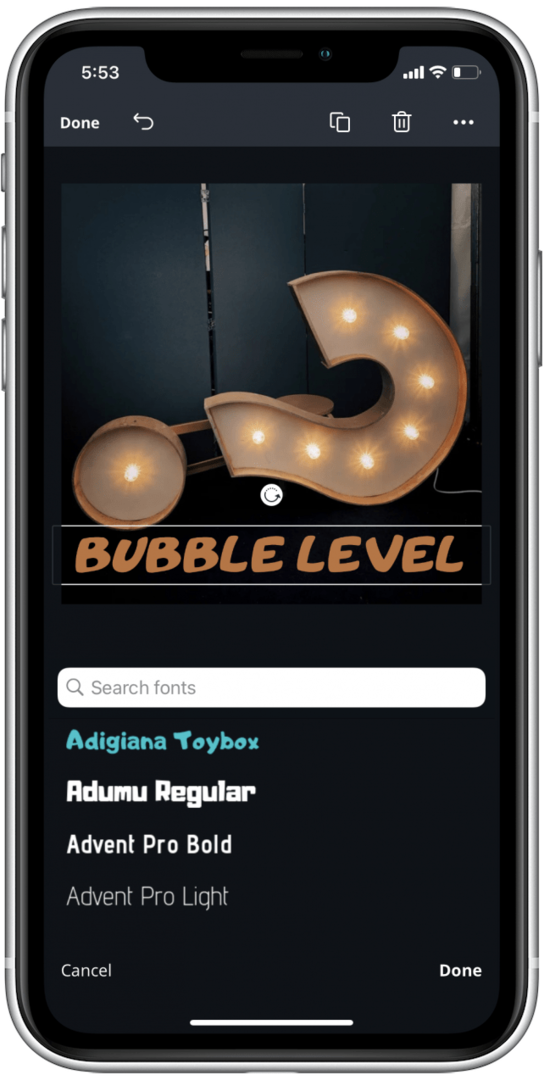
Gli screenshot qui sopra provengono da Applicazione Canva
Canva utilizza semplici funzionalità di trascinamento che consentono alle persone comuni di creare e scaricare progetti dall'aspetto professionale. Canva offre una versione gratuita dell'app, oltre a una prova gratuita di 30 giorni per l'abbonamento Pro. L'abbonamento a Canva Pro costa $ 12,99 se pagato mensilmente, se decidi di tenerlo dopo la prova (l'ho fatto; Lo uso per tutti i tipi di lavoro di progettazione e lo trovo incredibilmente utile). È un ottimo strumento per creare qualsiasi tipo di design e anche la versione gratuita include modelli, timbri e molte immagini pre-progettate per soddisfare le tue esigenze. Puoi iniziare a progettare da zero o scegliere tra i numerosi design esistenti.
Una volta capito, il tuo iPhone può sembrare unico come te.